De Xbox Series X is al twee jaar uit en dankzij het toegenomen aantal Xbox Series X-aanvullingen is hij eindelijk een beetje gemakkelijker te vinden. Microsoft heeft eindelijk zijn thuisconsole een aantal belangrijke programma’s gegeven, waaronder Halo Infinite, Forza Horizon 5 en Microsoft Flight Simulator. Aangezien de Xbox Series X hetzelfde besturingssysteem gebruikt als de Xbox One, is er niet veel leercurve voor doorgewinterde Xbox-fans.
Hoewel het heel eenvoudig is om games te spelen, media te streamen en door Xbox Game Pass te bladeren, zijn er enkele interessante dingen die je kunt doen als je bereid bent om dieper in de menu’s te duiken. Ik heb de Xbox Series X grondig verkend en een aantal goed verborgen functies ontdekt die het proberen waard zijn. Of je nu je scherm wilt verbeteren of het meeste uit je Game Pass-abonnement wilt halen, hier zijn 10 verborgen functies van de Xbox Series X die op zijn minst een kijkje verdienen. Deze tips werken ook met Xbox Series S-consoles.
Games toevoegen aan je startscherm
Het startscherm van de Xbox Series X toont standaard de games en apps die je recentelijk hebt gebruikt, evenals een reeks aanbevelingen voor nieuwe games en media die je kunt kopen. Als u echter uw startschermopties wilt aanpassen, is het niet moeilijk om dit te doen. Scroll gewoon naar beneden in het hoofdscherm en selecteer Meer toevoegen. Hier kunt u geheel nieuwe categorieën toevoegen, zoals Microsoft Rewards, Single Games of People uit uw vriendenlijst. Als je de neiging hebt om slechts één game tegelijk te spelen, zal deze functie je Xbox-ervaring niet verbeteren of verbreken. Maar het is leuk om multiplayer-titels te hebben waar je zo nu en dan op terugkomt.
Speel Xbox Game Pass-games later
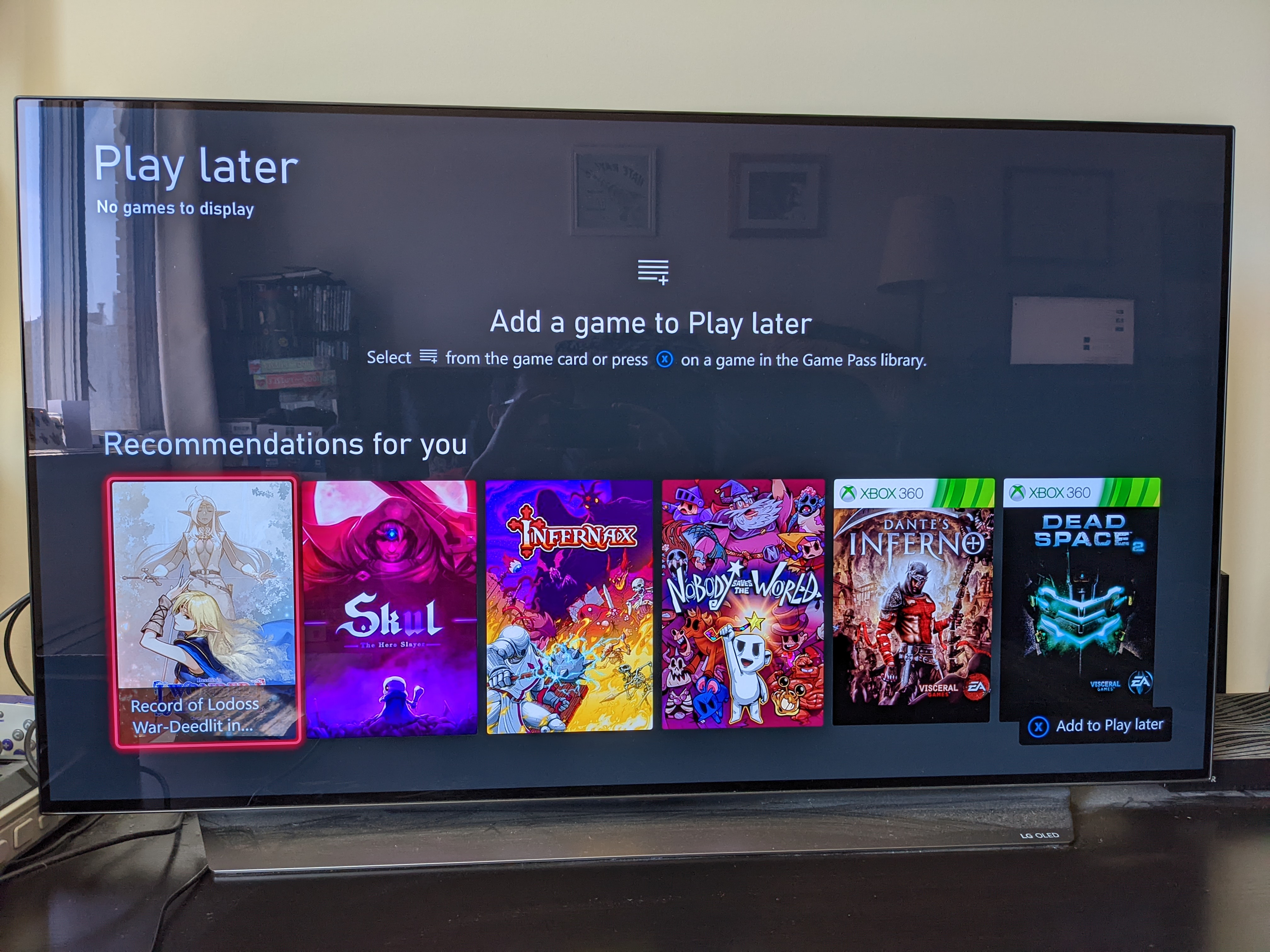
Dit is een tip voor Xbox Game Pass-abonnees; Selectieve spelers kunnen het overslaan of overslaan Probeer de service voor $ 1 per maand. (Het is het waard.) Op het moment van schrijven biedt Game Pass meer dan 400 titels om te proberen, en dat is meer dan zelfs de meest toegewijde gamer in een maand aankan. Met Xbox kun je echter titels toevoegen aan de wachtrij ‘Later afspelen’ door ze te markeren en op de knop X te drukken. Je kunt deze games ook toevoegen vanuit de mobiele Xbox-app als je onderweg iets ziet dat je interesseert. Als je klaar bent om een nieuwe game te spelen, kijk dan in de wachtrij ‘Later spelen’ in het Xbox Game Pass-menu.
Wissel je beloningen in
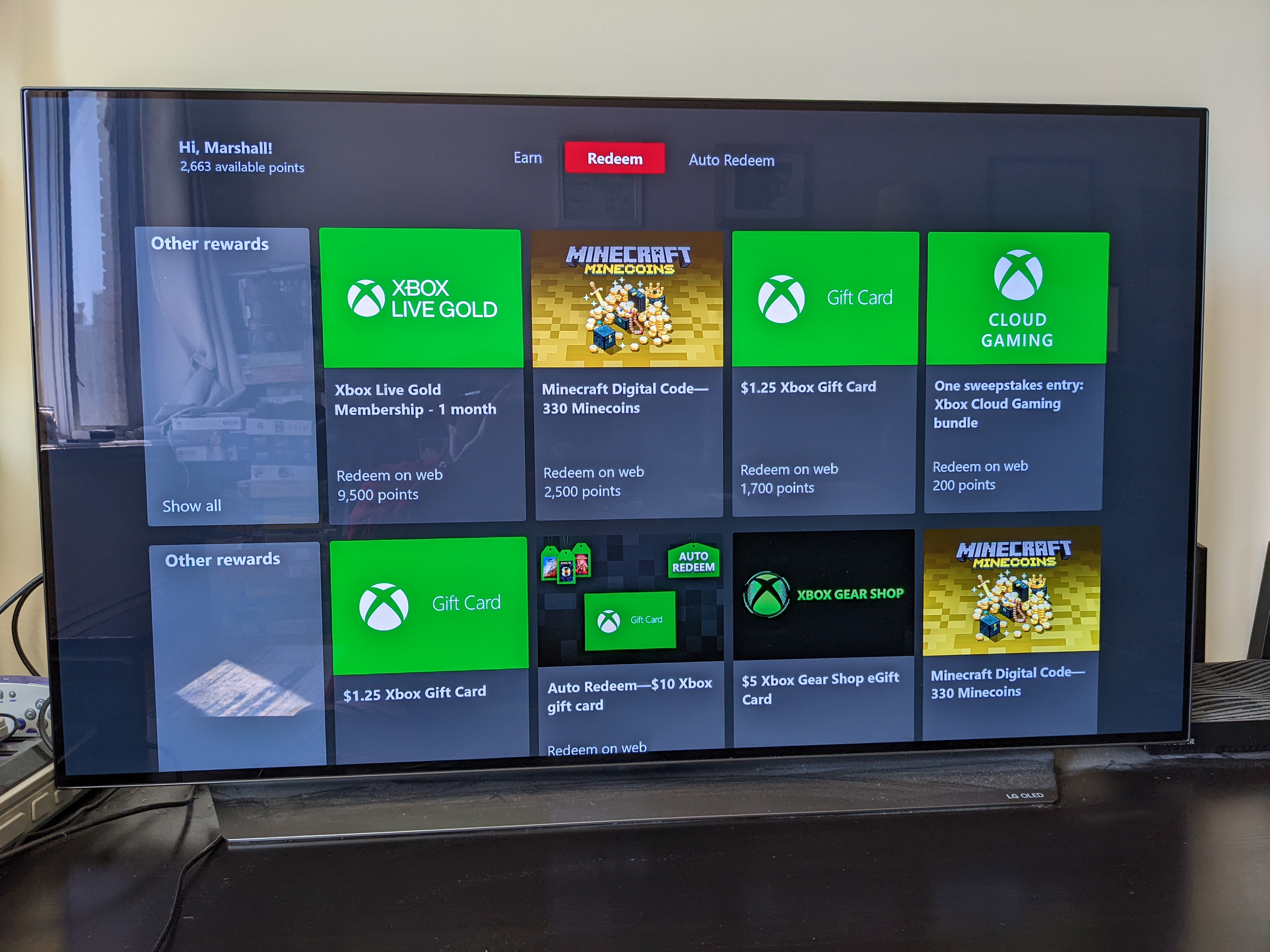
Een tijdje geleden introduceerde Microsoft een beloningsprogramma waarmee je punten kunt verdienen voor het uitvoeren van verschillende acties op verschillende platforms. Op Windows kunt u eenvoudige tests uitvoeren; Op Xbox kun je Game Pass-games spelen; Online kun je dingen kopen bij specifieke winkels, enz. Je beloningspunten blijven gewoon staan en doen niets totdat je ze inwisselt, wat je kunt doen via de Microsoft Rewards-app op Xbox Series X. Beloningen omvatten cadeaubonnen, Xbox Live Gold-lidmaatschappen en in-game valuta, dus het is handig om te zien hoeveel punten je hebt verzameld. In de echte wereld kun je misschien wat geld besparen.
Ontdek wat Xbox Game Pass verlaat
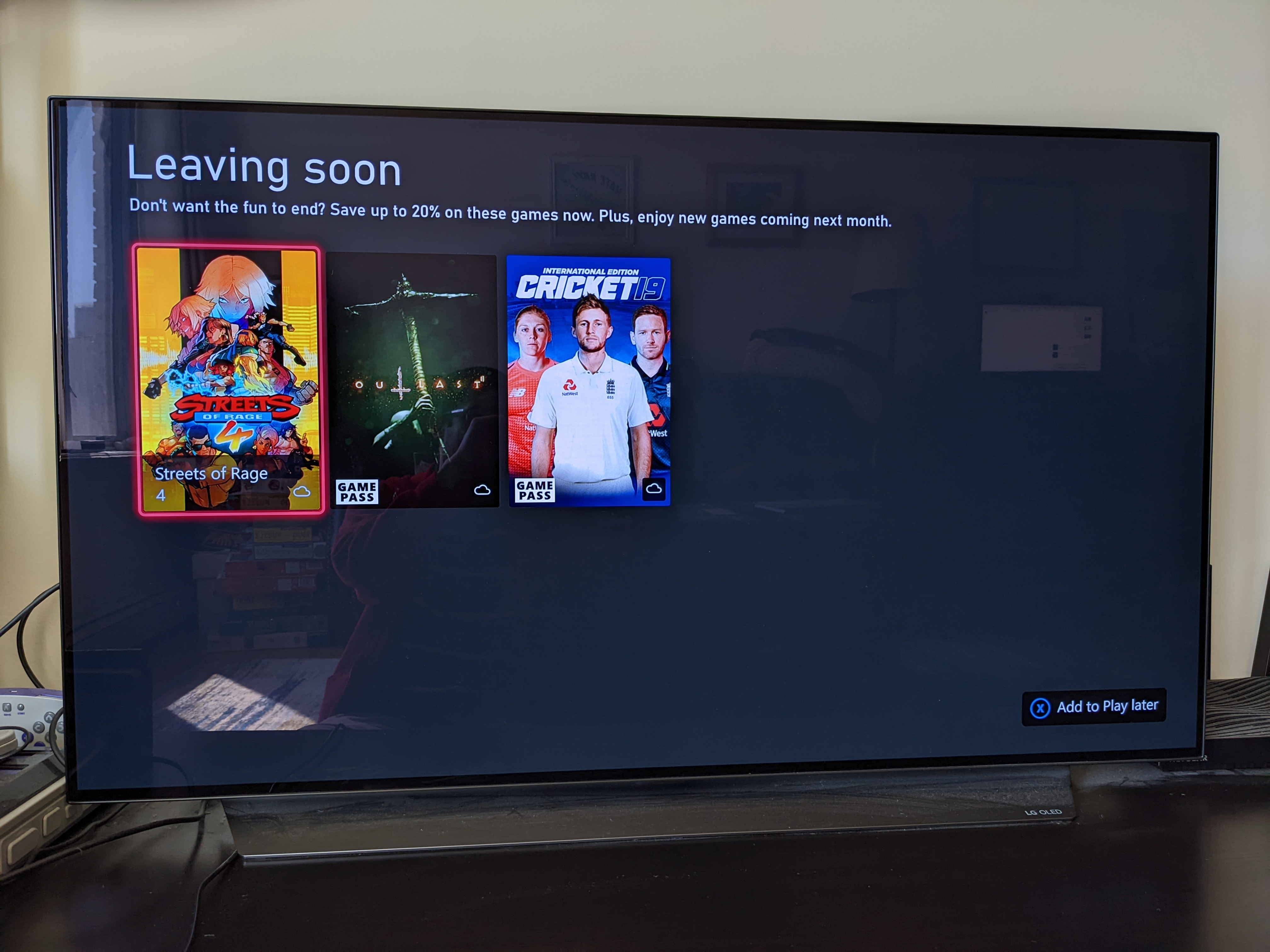
Zoals elke abonnementsservice, krijgt Xbox Game Pass regelmatig nieuwe games en laat oude games vallen. Dit is slecht nieuws als je midden in een wedstrijd zit. Microsoft geeft gebruikers echter meestal ongeveer een maand voordat ze Game Pass-titels verwijderen, wat hopelijk voldoende tijd is om te voltooien (of de game met korting te kopen). Onder het Xbox Game Pass-menu is er een sectie met de naam ‘Leaving Soon’, en dat is precies hoe het klinkt. Het is de moeite waard om dit gedeelte eens per maand of zo te bekijken, gewoon om erachter te komen welke spellen je moet proberen voordat het te laat is.
Directory aanpassen
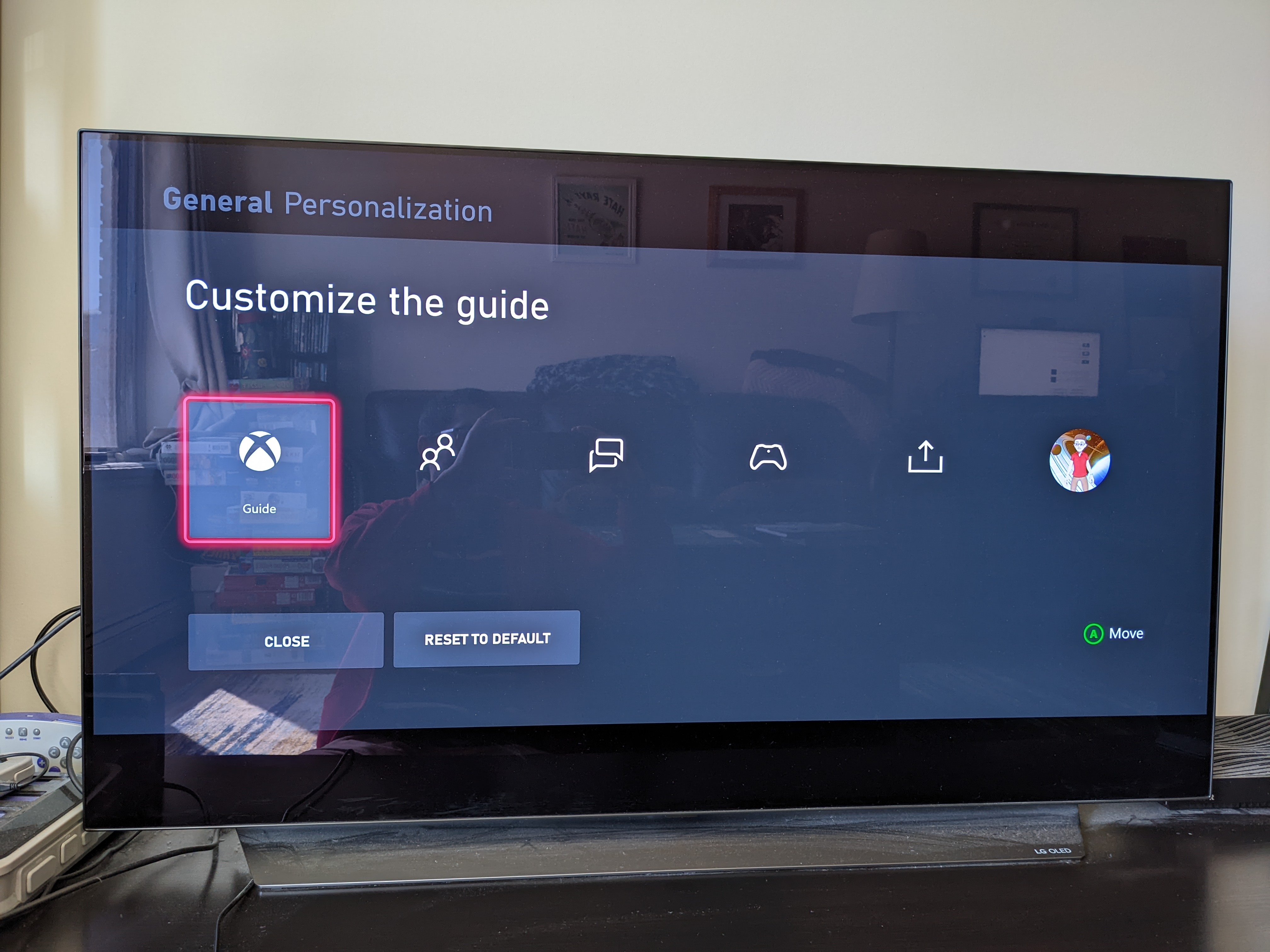
Wanneer u op de Xbox-knop op uw console drukt, verschijnt er een gids in de linkerhoek van uw scherm. Standaard toont deze gids partijen, berichten, console-opties, uploads en profielinformatie – dingen die je al dan niet nodig hebt. Als u Personalisatie aanvinkt onder het menu Instellingen, vindt u de optie “Directory aanpassen”, waarmee u de gewenste functies kunt selecteren en die u niet wilt, en het hele lint kunt reorganiseren. Het is een van die dingen die je maar een paar seconden zullen besparen, maar een paar seconden besparen elke keer dat je de gids opent, kan je op de lange termijn veel tijd besparen.
Stel je eigen achtergrondafbeelding in
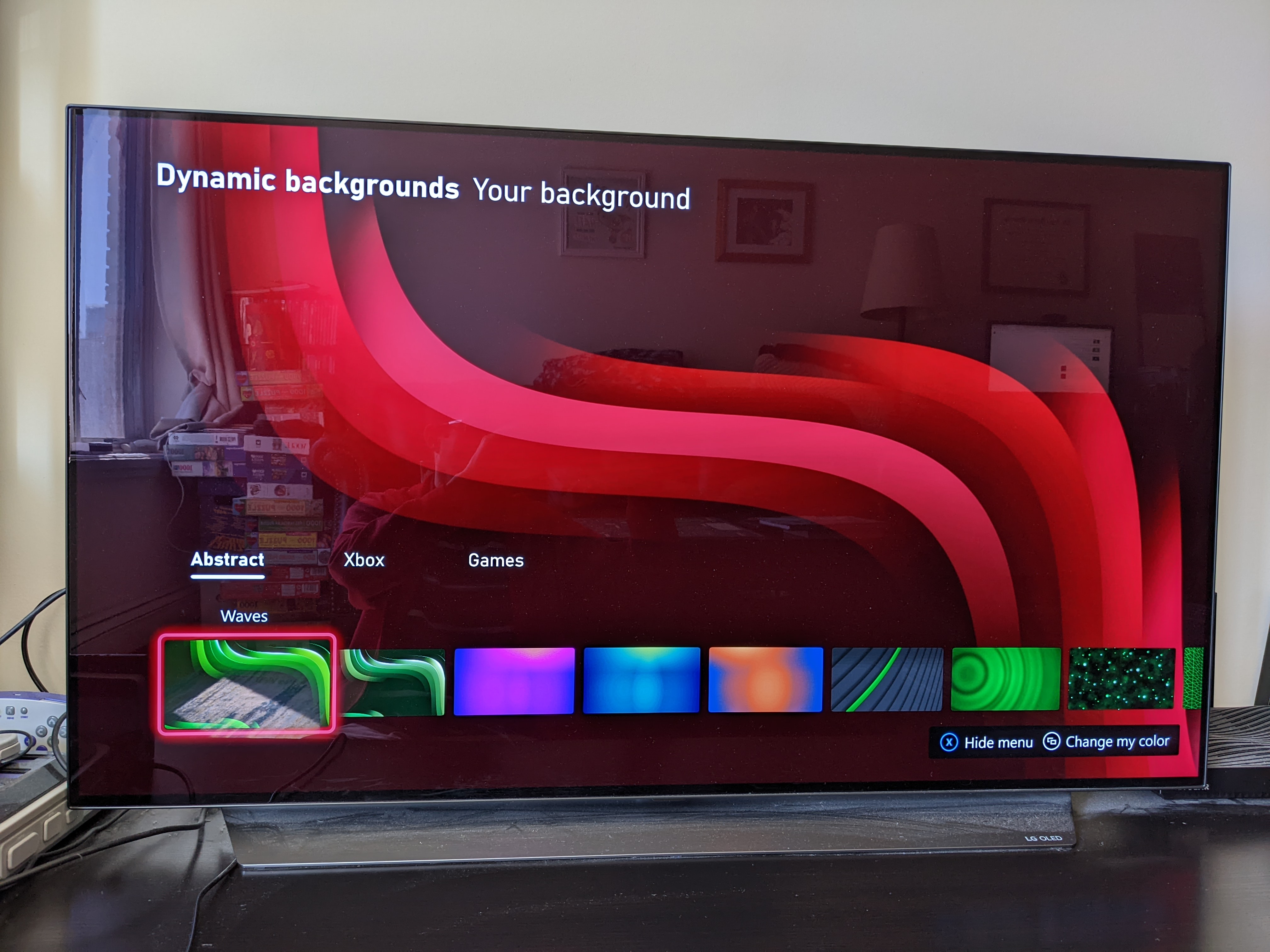
Het startscherm van de Xbox Series X heeft standaard geen erg interessante achtergrond. In feite kan het, afhankelijk van uw opties, gewoon een effen en gedempte kleur zijn. Als je naar Personalisatie en mijn achtergrond gaat, kun je aanpassen hoe je wilt dat elk scherm wordt weergegeven. Als je van de onveranderlijke effen kleur houdt, kun je deze behouden. Maar je kunt ook schermafbeeldingen van games, aangepaste afbeeldingen, officiële Xbox-art of zelfs “dynamische” geanimeerde achtergronden kiezen die in de loop van de tijd veranderen en veranderen. Er zijn meer opties dan je zou verwachten, en sommige zijn verrassend mooi. U kunt echter terugzetten naar de standaardwaarden als u merkt dat dit niets voor u is.
Gebruik de afstandsbediening
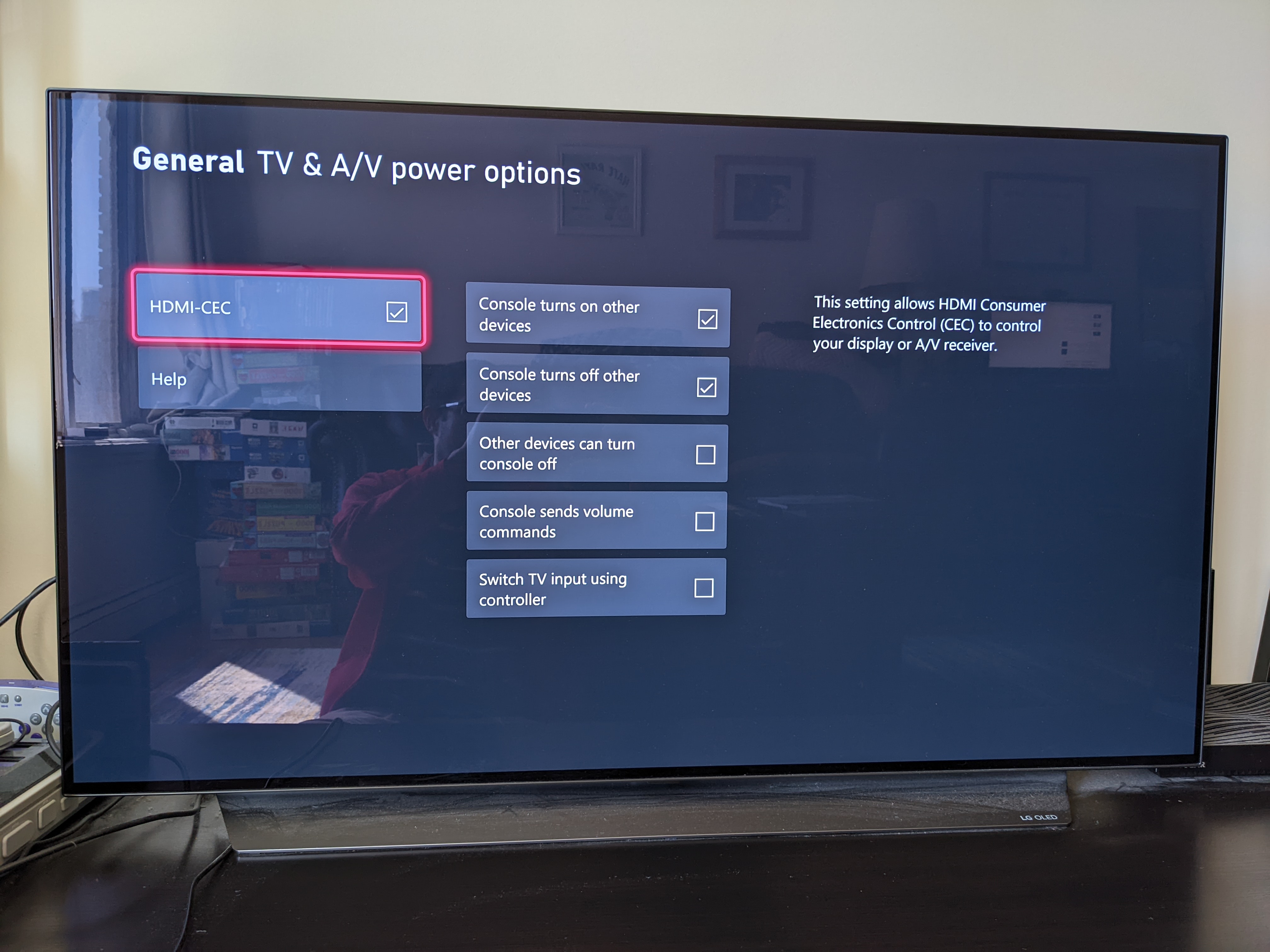
Als je een Smart TV-afstandsbediening of een universele afstandsbediening hebt, is er een uitstekende mogelijkheid om je Xbox ermee te bedienen. Onder het menu met algemene instellingen en menu’s vindt u er een met de naam “TV-, geluid- en beeldstroomopties”. Hier kunt u een instelling met de naam “HDMI-CEC” inschakelen. Zonder uitgebreid in te gaan op hoe dit protocol werkt, kun je met HDMI CEC een aantal moderne afstandsbedieningen gebruiken om op je Xbox te navigeren in plaats van op de console. In games gebruik je de afstandsbediening niet echt, maar als je video’s of muziek streamt is het een prima optie. Het is ook een geweldige manier om de levensduur van de batterij van de controller te verlengen.
Schakel de energiebesparende modus in
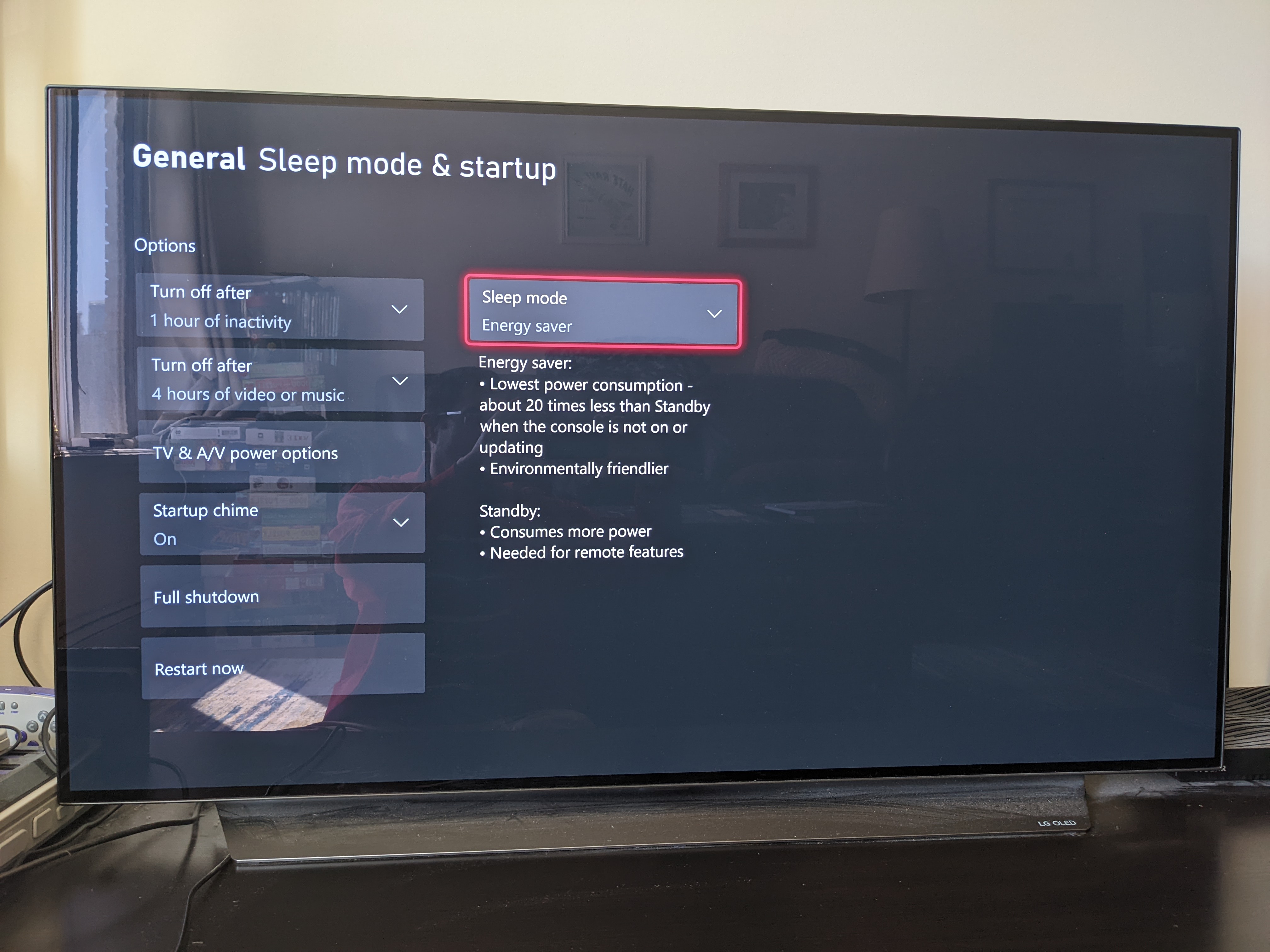
Als je de afgelopen maanden een Xbox Series X hebt gekocht, wordt de energiebesparende modus standaard ingeschakeld. Zo niet, dan is het de moeite waard om te rennen. Ga naar “Instellingen”, “Algemeen” en “Slaap en opstarten”, waar u twee opties voor de slaapmodus ziet. De energiebesparing is wat Microsoft aanbeveelt, omdat het bijna geen stroom verbruikt als de console niet is ingeschakeld. Stand-by daarentegen verbruikt 20 keer zoveel stroom als de energiebesparing, en het enige echte voordeel is dat je Xbox onmiddellijk uit de slaapstand wordt gehaald. (Energiebesparing duurt ongeveer 30 seconden.) Energiebesparing is beter voor het milieu en uw portemonnee.
Controleer je video-instellingen
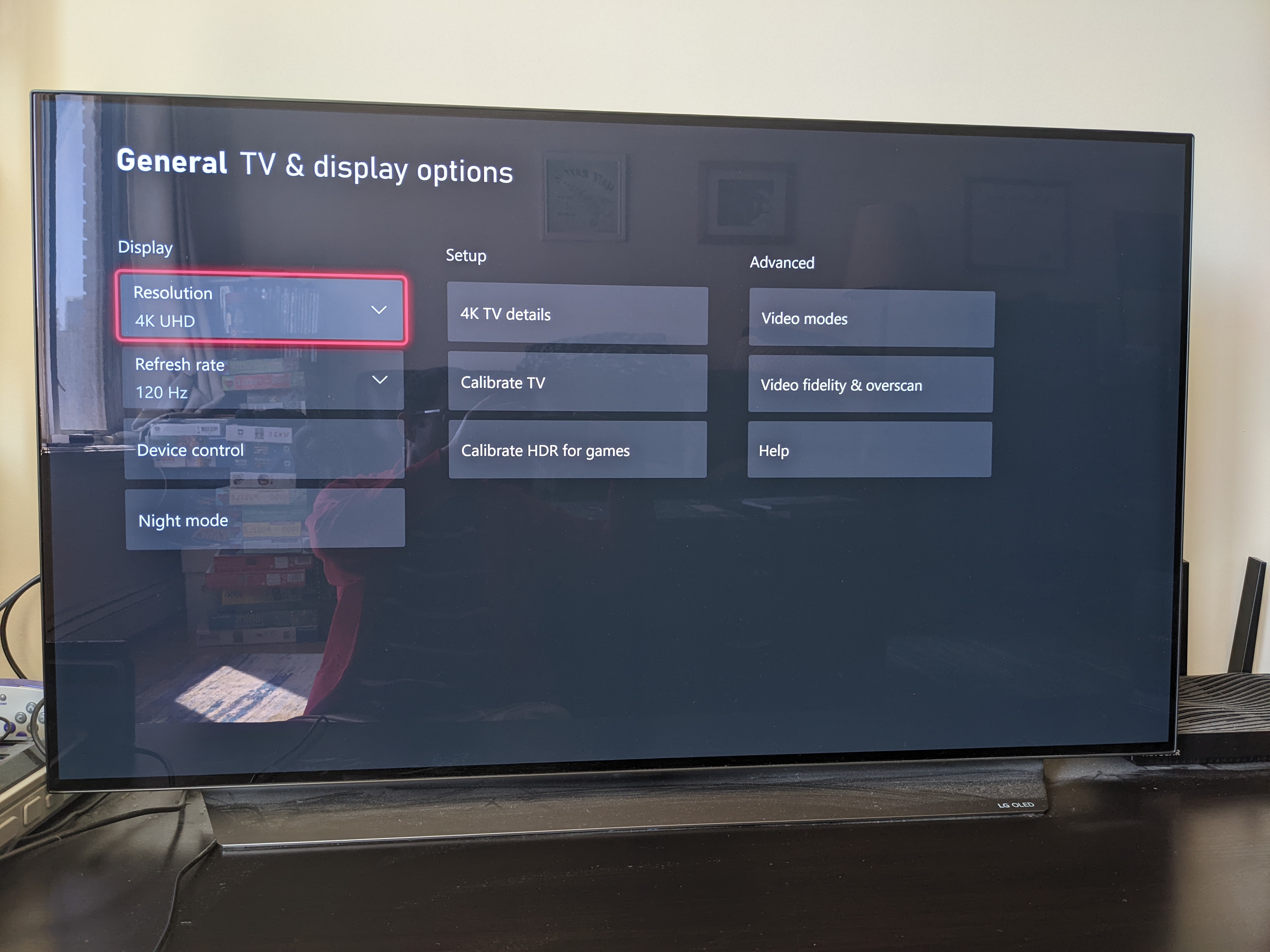
Over het algemeen is de Xbox Series X redelijk goed in het automatisch detecteren van wat voor soort tv je hebt en hoe je je video-instellingen kunt optimaliseren. “Zeer goed” betekent echter niet “perfect”. Als je naar Instellingen, Algemeen gaat en vervolgens “TV- en weergave-opties” selecteert, is het de moeite waard om het zelf te controleren. Hier kunt u de resolutie en framesnelheden controleren, evenals HDR-kalibratie. Maar de “verborgen” functie hier zijn de videomodi, die u fijne details geven over enkele van de HDR- en verversingsprotocollen. Bijvoorbeeld: AMD-monitoren ondersteunen FreeSync en Dolby Vision voor gaming, maar geen van beide is standaard ingeschakeld. Het is de moeite waard om terug te kijken.
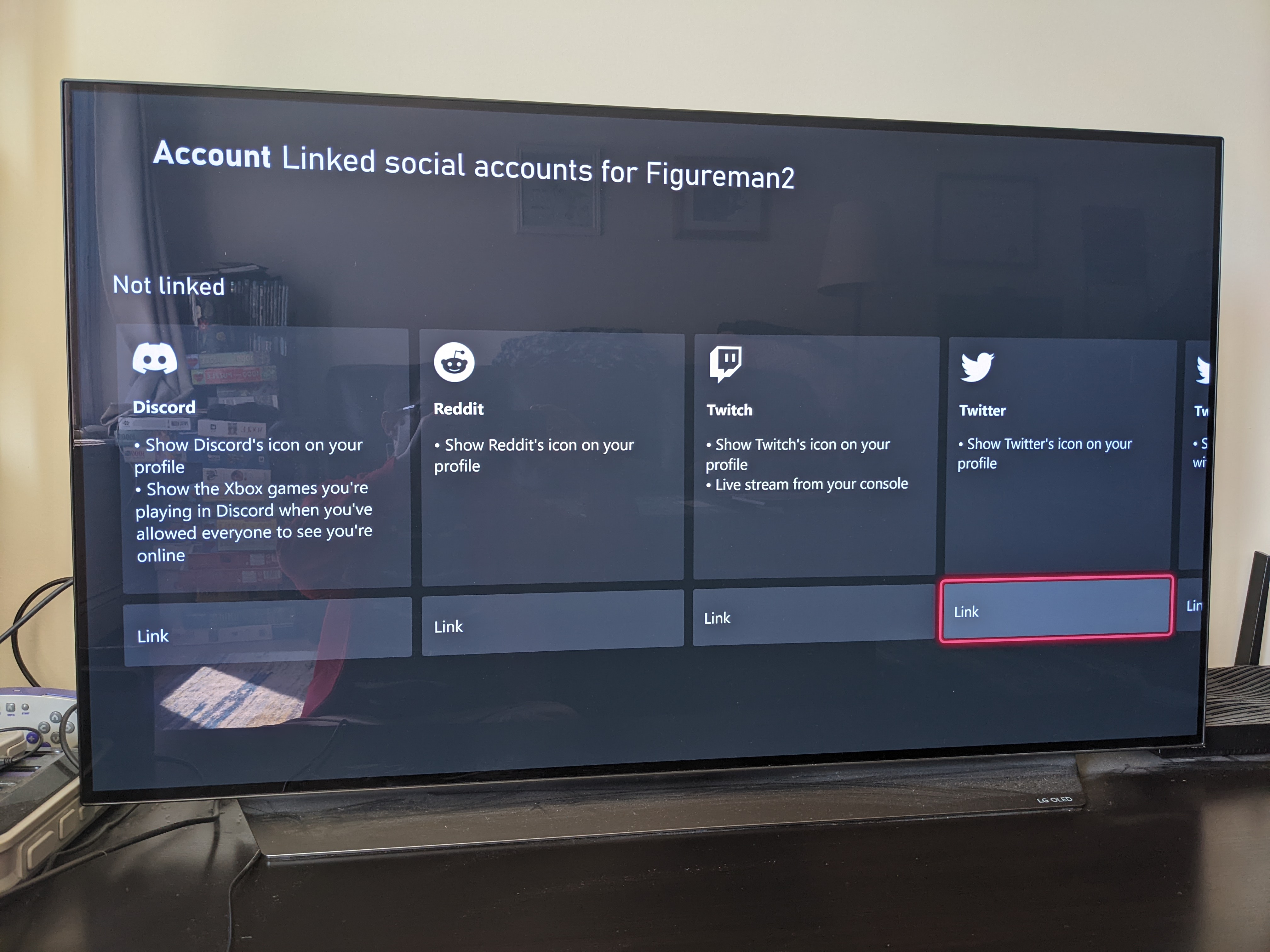
Je hoeft je Xbox-ervaring niet te beperken tot je console; Je kunt het eigenlijk synchroniseren met een flink aantal andere platforms. Als u Instellingen en Account aanvinkt, vindt u een optie om “Sociale accounts te koppelen”. Hier kunt u zich aanmelden bij Steam, Reddit, Twitch, Discord en andere services, die allemaal gebruik kunnen maken van uw Xbox-accountgegevens. Discord kan je vrienden laten zien wat je speelt, Twitter kan hoogtepunten uit je game posten, enz. Hoewel het koppelen van andere accounts je geen spelvoordeel geeft, wordt het wel makkelijker voor je vrienden om je online te vinden. Koppelen met Steam maakt Microsoft-games ook een beetje gemakkelijker om te spelen op het pc-platform van Valve.

“Organisator. Denker. Schepper. Communicator. Twitter-liefhebber. Vriendelijke koffiemedewerker. Wannabe-analist. Tv-evangelist.”

